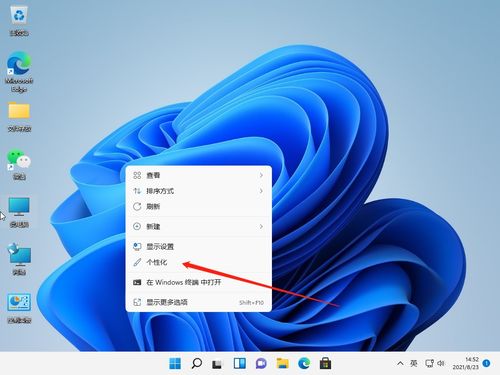如何将Windows11桌面语言栏恢复到任务栏
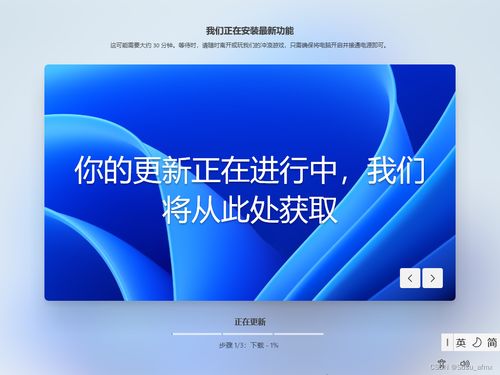
在Windows11操作系统中,有时候用户可能会遇到桌面语言栏显示在屏幕中央或者其他非预期位置的情况,这不仅影响了美观,还可能在使用过程中带来不便。为了优化使用体验,将桌面语言栏恢复至任务栏是一个常见的需求。下面,我们将详细介绍如何将Windows11的桌面语言栏恢复至任务栏。
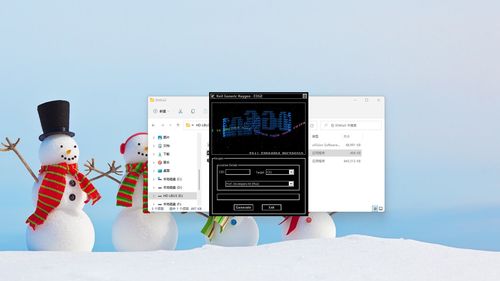
首先,确保你的操作系统是Windows11,并且你的设备支持所有必要的设置和更新。我们以荣耀MagicBook14为例进行演示,但该方法同样适用于其他搭载Windows11的设备。

方法一:通过“设置”菜单调整
1. 右键点击语言栏:在桌面上找到语言栏,通常是显示在屏幕中央或者底部的长条形区域,显示当前输入法等信息。右键点击这个区域,弹出菜单。
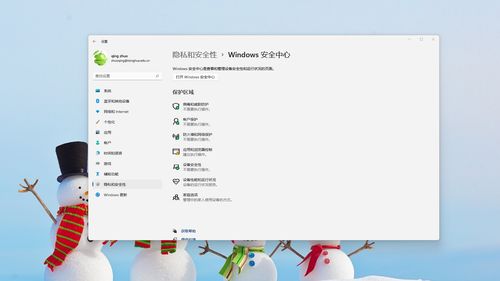
2. 选择“设置”:在右键菜单中,找到并点击“设置”选项。这将打开Windows的设置窗口,专门用于调整语言和输入法的相关设置。
3. 进入“输入”设置:在设置窗口中,点击左侧菜单中的“时间和语言”,然后选择右侧的“输入”选项。这里可以查看和管理所有输入法和相关设置。
4. 高级键盘设置:在“输入”界面中,找到并点击“高级键盘设置”选项。这个选项允许用户调整键盘布局、语言栏显示位置等高级设置。
5. 取消勾选“使用桌面语言栏”:在“高级键盘设置”中,你会看到一个名为“使用桌面语言栏(如果可用)”的选项。这个选项前通常有一个勾选框。取消这个勾选框的勾选状态,即表示不再使用桌面语言栏,而是将其恢复到任务栏中。
6. 应用更改:完成以上设置后,点击“应用”或“确定”按钮,以应用更改并关闭设置窗口。此时,你会发现桌面上的语言栏已经消失,而任务栏中出现了语言栏的图标。
方法二:使用Windows设置直接调整
1. 打开Windows设置:你可以通过点击开始菜单,然后找到并点击“设置”图标来打开Windows设置窗口。或者,你也可以使用快捷键Win+I直接打开设置。
2. 导航至“时间和语言”:在设置窗口中,找到并点击“时间和语言”选项。这是所有语言和输入法相关设置的入口。
3. 进入“输入”界面:在“时间和语言”设置界面中,找到并点击左侧的“输入”选项。这里可以查看和管理所有输入法和相关设置。
4. 调整语言栏显示位置:与方法一类似,在“输入”界面中,找到并点击“高级键盘设置”选项。然后,在“高级键盘设置”中,取消勾选“使用桌面语言栏(如果可用)”选项。
5. 应用更改:点击“应用”或“确定”按钮,以应用更改并关闭设置窗口。此时,语言栏应该已经恢复到任务栏中。
注意事项
系统更新:确保你的Windows11系统已经更新到最新版本。微软会定期推送系统更新,修复已知问题和安全漏洞。及时更新系统可以降低遇到故障的风险。
软件安装:在下载和安装新软件时,尽量选择官方渠道,并避免安装来源不明的软件。一些劣质软件可能会篡改系统设置,导致任务栏等组件出现异常。
定期杀毒:病毒木马也是导致系统故障的常见原因。使用可靠的安全软件定期全盘扫描,清除潜在的安全威胁。
备份数据:在进行任何系统更改或修复之前,建议备份重要数据。这样,即使操作失败或系统出现问题,也能确保数据的安全。
其他相关技巧
重启资源管理器进程:如果任务栏出现异常或无法响应,可以尝试重启资源管理器进程。这通常可以解决任务栏相关的各种问题。
创建新用户账户:有时候,用户账户本身的问题可能导致任务栏等组件异常。在这种情况下,可以尝试创建一个新的用户账户,并检查问题是否仍然存在。
系统还原:如果以上方法都无法解决问题,可以考虑使用系统还原功能。这可以将系统恢复到之前的某个时间点,从而撤销可能导致问题的更改。
联系微软支持:如果问题依然存在,并且你无法自行解决,建议联系微软支持团队。他们可以提供专业的帮助和指导。
总结
将Windows11桌面语言栏恢复至任务栏是一个相对简单且常见的操作。通过右键点击语言栏并选择“设置”,然后进入“输入”和“高级键盘设置”,取消勾选“使用桌面语言栏”选项,即可轻松实现这一目标。同时,为了确保系统的稳定性和安全性,建议定期更新系统、谨慎安装软件、定期杀毒以及备份重要数据。
希望这篇文章能帮助你成功将Windows11桌面语言栏恢复至任务栏,从而提升你的使用体验。如果还有其他问题或需要进一步的帮助,请随时联系我们。
- 上一篇: 甜蜜秘籍:在家轻松自制美味蜜豆
- 下一篇: 如何轻松裁剪华为手机中的音乐文件
-
 轻松恢复:如何将Windows11桌面语言栏移回任务栏资讯攻略11-16
轻松恢复:如何将Windows11桌面语言栏移回任务栏资讯攻略11-16 -
 如何将Windows11的桌面语言栏移回任务栏资讯攻略10-28
如何将Windows11的桌面语言栏移回任务栏资讯攻略10-28 -
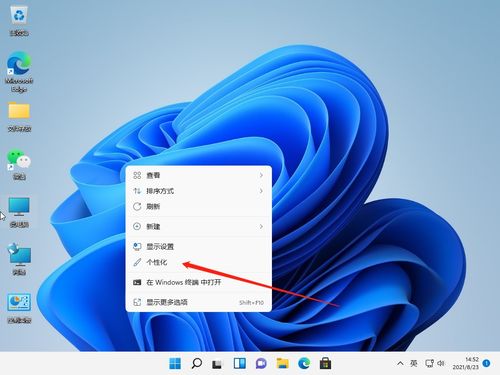 如何将Win11任务栏移动到桌面顶端显示资讯攻略11-12
如何将Win11任务栏移动到桌面顶端显示资讯攻略11-12 -
 轻松学会:如何将桌面下方任务栏变为透明资讯攻略10-30
轻松学会:如何将桌面下方任务栏变为透明资讯攻略10-30 -
 掌握Windows11内置录音机的使用技巧,轻松录制音频资讯攻略11-06
掌握Windows11内置录音机的使用技巧,轻松录制音频资讯攻略11-06 -
 电脑任务栏跑到左边怎么办?资讯攻略11-25
电脑任务栏跑到左边怎么办?资讯攻略11-25